Configurarea Ubuntu cu programele tale preferate poate fi plictisitoare. Trebuie să căutați cu terminalul pentru fiecare aplicație. În schimb, luați în considerare crearea unui script „post-instalare”. Un script shell pe care îl puteți rula imediat după o nouă instalare a Ubuntu, care va instala automat toate programele fără efort.
Notă: nu folosiți Ubuntu, ci folosiți un sistem de operare asemănător Ubuntu, cum ar fi Linux Mint, Elementary OS, Zorin OS sau altele? Acest ghid de script post-instalare va funcționa bine și pe sistemul de operare!
Adăugând shebang
Primul pas al scrierii unui script Bash este să adăugați ceea ce se numește „shebang”. În termeni de calcul, un „shebang” este un mecanism care poate spune terminalului Bash ce program ar trebui să folosească pentru a rula scriptul. Exemplele de shebangs includ #!/bin/bash, #!/bin/shși#!/usr/bin/env.
În scripturile shell, cel mai frecvent shebang de utilizat este #!/bin/bash, deoarece scripturile sunt de obicei rulate cu comanda bash . Cu toate acestea, utilizarea #!/bin/sheste de asemenea acceptabilă. În scriptul nostru de post-instalare, vom folosi cel mai comun shebang ( #!/bin/bash).
Pentru a adăuga shebang la scriptul dvs. de post-instalare Ubuntu, trebuie mai întâi să creați fișierul script. Pentru a face acest lucru, utilizați comanda tactilă de mai jos.
atinge ubuntu-post-installer.sh
După ce ați creat fișierul ubuntu-post-installer.sh pe computerul Ubuntu, este timpul să deschideți fișierul pentru editare în editorul de text Nano. Folosind comanda de mai jos, începeți editarea.
nano -w ubuntu-post-installer.sh
În interiorul editorului de text Nano, scrieți în bash shebang în partea de sus a fișierului. Nu creați niciun spațiu! Trebuie să fie chiar prima linie.
#!/bin/bash
În urma shebang-ului, apăsați tasta Enter pentru a crea o nouă linie în fișier și treceți la următoarea secțiune a ghidului.
Pasul 1 – Instalarea automată a programelor din Apt
Lucrul pe care majoritatea utilizatorilor Ubuntu vor dori să îl adauge la scriptul lor de post-instalare este o linie de cod care va instala automat toate programele lor cele mai utilizate. Lucruri precum editorul de imagini Gimp, poate browserul web Chromium, magazinul de jocuri Steam, aplicația de chat Telegram și multe altele.
Pentru a adăuga linia de cod „automată” a programului de instalare Apt , accesați editorul de text Nano și adăugați următoarea linie de mai jos. Asigurați-vă că schimbați „program1 program2 program3” cu numele reale ale pachetelor pe care intenționați să instalați automat scriptul.
Notă: trebuie să specificați numele exacte ale pachetelor fiecărei aplicații pentru ca aceasta să funcționeze cu programul de instalare automat. Dacă nu vă amintiți numele unui program pe care doriți să-l adăugați la linia de cod, căutați pachetul cu apt search programname .
sudo apt install program1 program2 program3 -y
După ce ați scris linia de instalare automată a Apt în script, apăsați tasta Enter pentru a crea o nouă linie. Apoi, salvați editările de până acum apăsând Ctrl + O . După ce toate editările sunt salvate, treceți la următoarea secțiune a ghidului.
Pasul 2 – Instalarea automată a programelor din Snap Store
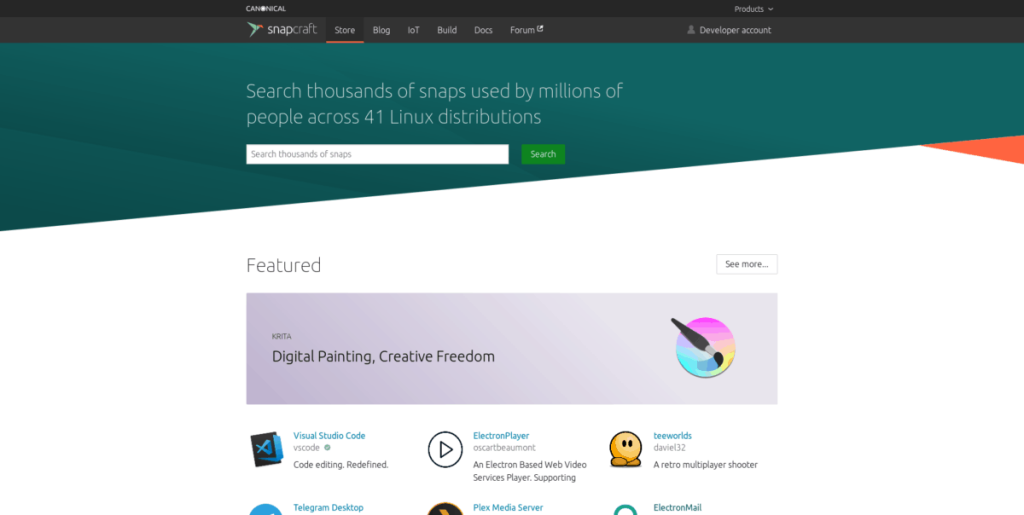
O mulțime de aplicații principale pe care utilizatorii Ubuntu le instalează se găsesc în magazinul Snap. Dacă vă bazați foarte mult pe aplicațiile Snap , poate doriți să scrieți într-o linie de cod în scriptul dvs. care se va ocupa de toate Snap-urile de pe sistemul dvs.
Pentru a începe procesul, accesați site-ul web Snap Store și utilizați funcția de căutare pentru a localiza aplicațiile pe care doriți să le instalați automat.
Când găsiți o aplicație în Snaps, faceți clic pe butonul „instalați” pentru a găsi numele pachetului. Rețineți că, dacă doriți să instalați aplicații care au „–classic” sau „–edge”, acestea vor trebui să fie comenzi de instalare separate în script.
După ce ați primit numele tuturor pachetelor Snap, scrieți codul de mai jos în script. Vă rugăm să rețineți că „snappackage1 snappackage2 snappackage3” este un exemplu. Va trebui să-l înlocuiți pentru ca scriptul să funcționeze cu succes.
sudo snap install snappackage1 snappackage2 snappackage3
Ați adăugat linia de cod Snap la scriptul dvs.? Apăsați Ctrl + O pentru a salva editările. Apoi, apăsați Enter pentru a crea o nouă linie și a trece la următoarea secțiune a ghidului.
Pasul 3 – Instalarea automată a aplicațiilor Flatpak
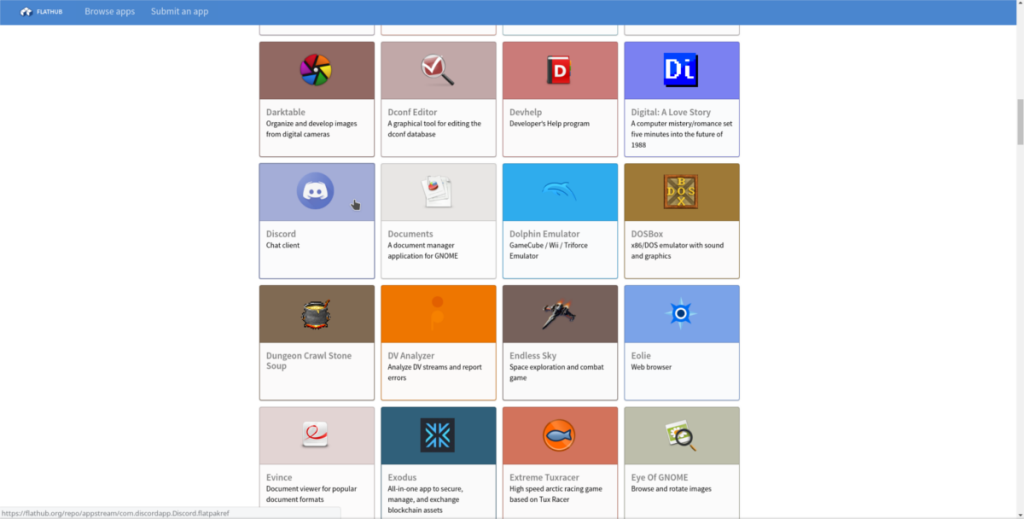
Nu mulți utilizatori Ubuntu folosesc Flatpak, deoarece pachetele Snap sunt gata să iasă din cutie. Cu toate acestea, dacă sunteți unul dintre utilizatorii Ubuntu care se bazează pe Flatpaks, îl puteți adăuga cu ușurință la scriptul de post-instalare pentru a ușura lucrurile.
Pentru a începe procesul, trebuie să aveți instalat rularea Flatpak . Pentru a obține scriptul de instalare Flatpak din cutie, introduceți codul de mai jos.
sudo apt install flatpak -y
Urmând linia de instalare Flatpak, trebuie să vă abonați scriptul la magazinul de aplicații Flathub. Apăsați Enter pe tasta și adăugați codul de mai jos la script.
flatpak remote-add --if-not-exists flathub https://flathub.org/repo/flathub.flatpakrepo
După adăugarea liniei de cod Flathub, este timpul să lucrați la comanda de instalare automată Flatpak. Mai întâi, rulați comanda de căutare flatpak și găsiți numele fiecărui pachet pe care doriți să îl instalați.
Când aveți numele tuturor aplicațiilor Flatpak, apăsați tasta Enter și adăugați comanda de instalare. Rețineți că „flatpak1 flatpak2 flatpak3” este un exemplu. Va trebui să-l schimbați cu numele reale ale pachetelor Flatpak.
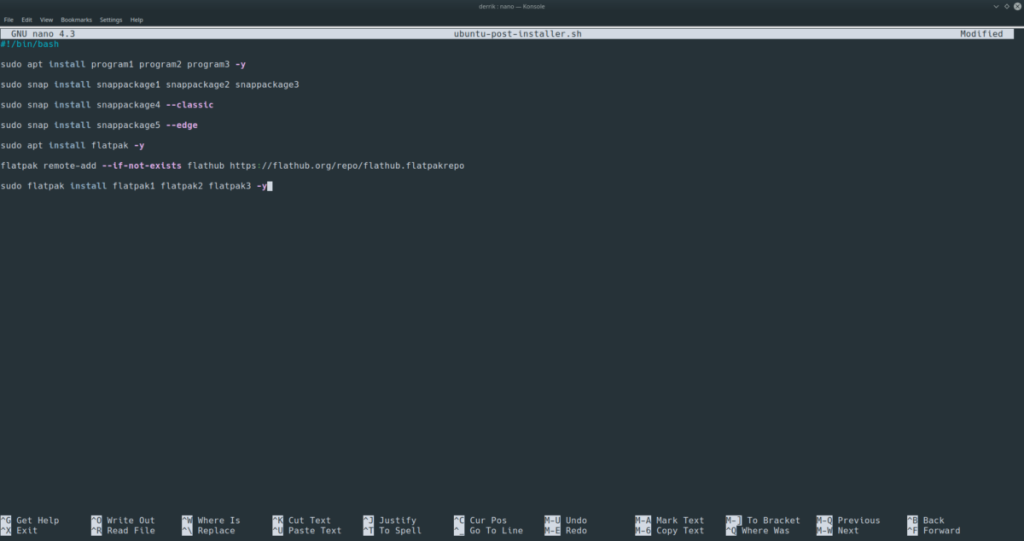
sudo flatpak install flatpak1 flatpak2 flatpak3 -y
Odată ce linia de instalare Flatpak este în script, apăsați Ctrl + O pentru a salva editările, apoi apăsați Ctrl + X pentru a ieși din Nano, deoarece editarea este completă!
Rularea scriptului
Pentru a rula scriptul de post-instalare Ubuntu, urmați instrucțiunile pas cu pas de mai jos.
Pasul 1: Plasați scriptul în directorul principal al oricărei noi instalări Ubuntu.
Pasul 2: Deschideți o fereastră de terminal pe Ubuntu apăsând Ctrl + Alt + T sau Ctrl + Shift + T de pe tastatură. Apoi, actualizați permisiunile scriptului cu comanda chmod .
sudo chmod +x ~/ubuntu-post-installer.sh
Pasul 3: Rulați scriptul pe proaspătul computer Ubuntu Linux cu comanda bash .
sudo bash ubuntu-post-installer.sh

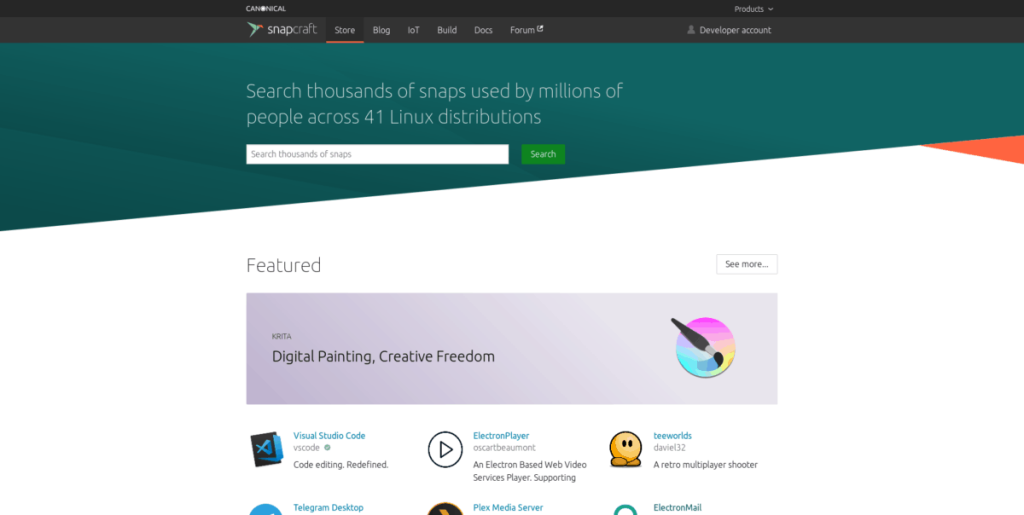
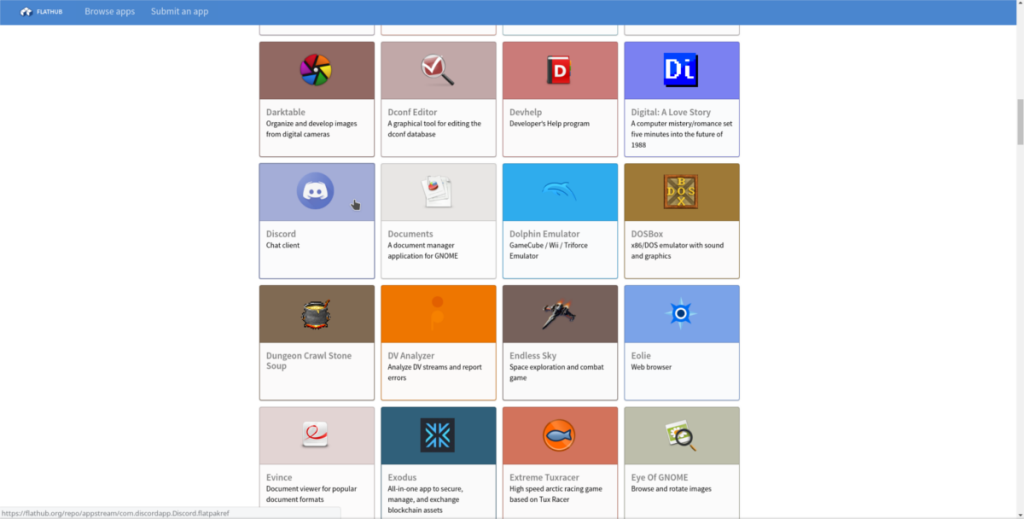
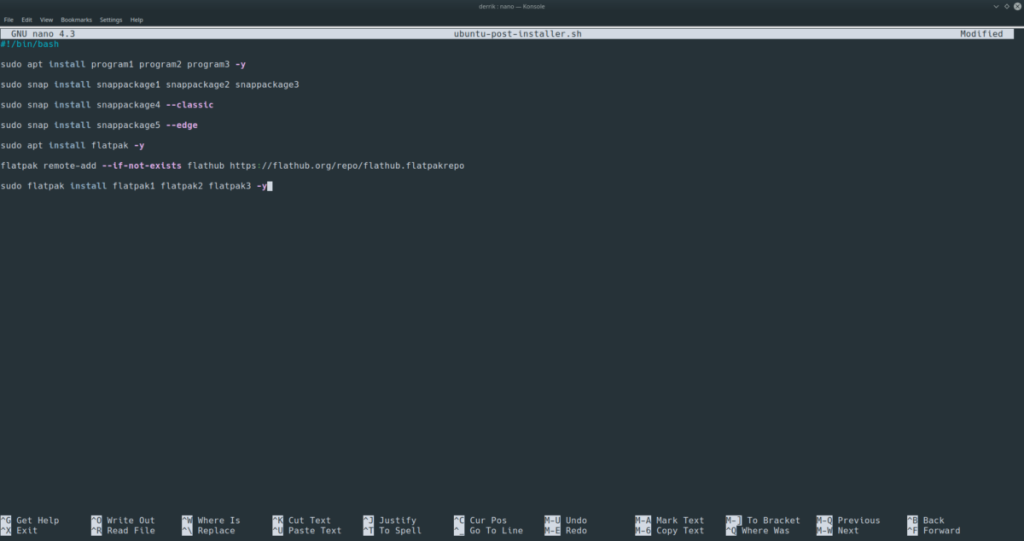



![Descarcă FlightGear Flight Simulator gratuit [Distrează-te] Descarcă FlightGear Flight Simulator gratuit [Distrează-te]](https://tips.webtech360.com/resources8/r252/image-7634-0829093738400.jpg)




